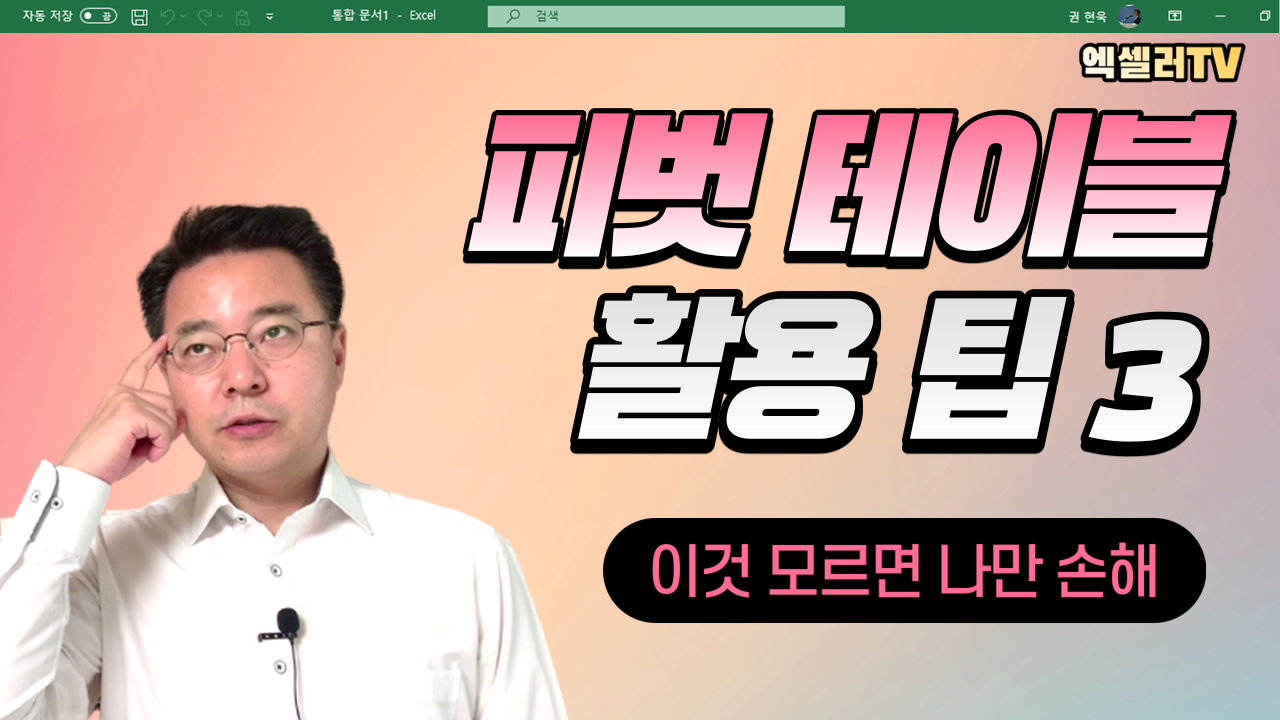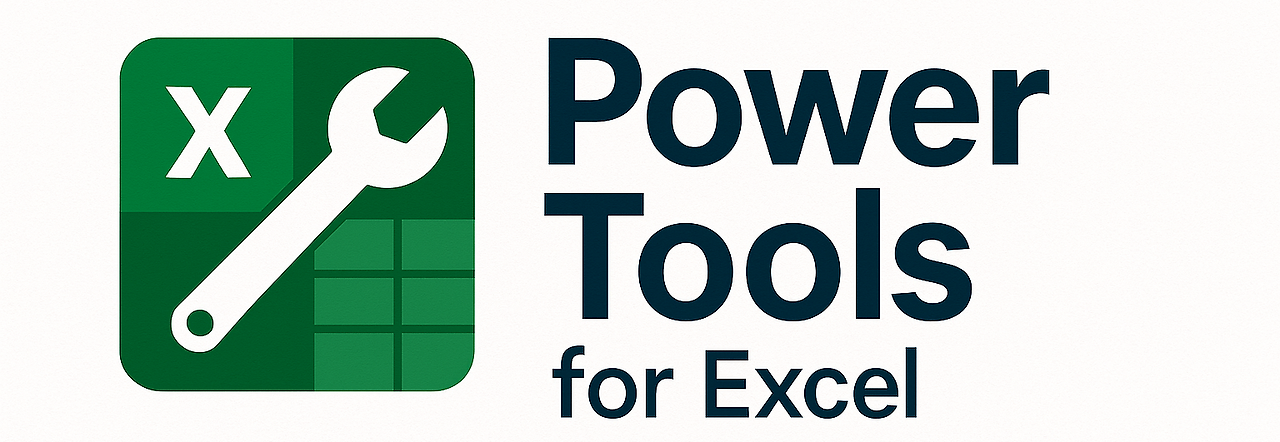- 최초 작성일: 2025-07-26
- 최종 수정일: 2025-07-26
- 조회수: 223 회
- 작성자: 권현욱 (엑셀러)
- 강의 제목: X0598 — Excel 작업 속도를 높이기 위한 7가지 방법
들어가기 전에
사람들은 간단한 예산 책정에서 복잡한 데이터 분석에 이르기까지 다양한 용도로 Excel을 사용하지만 여전히 오래 전에 배운 기본 기능과 사용 방법을 그대로 사용하는 경향이 있습니다. Excel 작업 흐름을 개선하고 시간을 절약하는 데 도움이 되는 유용한 팁 몇 가지를 소개합니다.

Excel 작업 속도를 높이기 위한 7가지 방법
Table Of Contents
- Excel 템플릿 사용
- Excel 단축키 사용
- 불필요한 추가 기능 해제
- 피벗 테이블 사용
- 자동으로 서식 적용하기
- 데이터 유효성 검사 사용
- 매크로/VBA로 업무 자동화 하기
- 마치며
1. Excel 템플릿 사용
"가장 오래된"이라는 수식에 걸맞게 Excel에는 수많은 서식 파일 template이 있습니다. 새로운 어떤 문서를 만들어야 할 때마다 공식 서식 파일 라이브러리로 가서 기본 구조, 수식, 서식 등이 갖춰진 적합한 옵션을 찾는 것은 작업을 효율적으로 완수하는 데 큰 도움이 될 수 있습니다. 이렇게 하면 수작업이 대폭 줄어들고 데이터를 입력하고 특정 요구 사항에 맞게 템플릿을 사용자 지정하는 데 집중할 수 있습니다.
공식 템플릿은 전문가가 만들고 철저한 테스트를 거친 것이므로 스프레드시트를 직접 만들 때 발생할 수 있는 오류나 시행착오를 최소화합니다. 또한 이러한 템플릿은 전문적인 미학으로 디자인되어 있으므로 엑셀 통합 문서를 세련되게 보이게 해줍니다.

2. Excel 단축키 사용
Excel에는 수많은 단축키가 있습니다. 그 중 몇 가지 필수 단축키를 익혀두면 작업 속도와 효율을 높일 수 있습니다. 특히 대규모 데이터 세트로 작업한다면 끝없이 스크롤하고 클릭하는 대신 키보드 단축키로 작업을 빠르게 완료할 수 있습니다. 잘 알려지지 않은 Excel 단축키 몇 가지를 소개합니다.
- Ctrl + Shift + ; — 현재 시간 삽입
- Ctrl + ; — 현재 날짜 삽입
- Ctrl + 9 — 선택한 행 숨기기
- Ctrl + 0 — 선택한 열 숨기기
- Ctrl + Shift + F4 — 활성 통합 문서 닫기
- F11 — 선택한 데이터로 새 시트에 차트 만들기
- Alt + W + F — 스크롤하는 동안 특정 행 또는 열을 계속 표시하도록 창 고정
3. 불필요한 추가 기능 해제
Excel용 추가 기능은 수없이 많습니다. 추가 기능은 통합 문서 기능을 확장하는 데 유용하지만 매번 파일을 열 때마다 필요하지는 않은 것도 있습니다. 거의 사용하지 않거나 특정한 용도로 사용하는 추가 기능을 매번 불러오게 되면 Excel의 성능이 크게 저하될 수 있습니다.
(1) Excel을 시작하고 [파일] - [옵션]을 선택합니다.
(2) [Excel 옵션] 대화상자에서 [추가 기능] - [Excel 추가 기능] - [이동] 버튼을 클릭합니다.
![[Excel 옵션] 대화상자에서 [Excel 추가 기능] 선택](./images/1.png)
(3) [추가 기능] 대화상자에서 불필요한 추가 기능을 비활성화합니다.
불필요한 추가 기능을 비활성화하면 시스템 리소스를 확보하고 Excel의 시작 시간을 개선할 수 있습니다.
4. 피벗 테이블 사용
피벗 테이블은 놀라운 속도와 유연성으로 대규모 데이터 집합을 요약, 분석, 탐색할 수 있는 강력한 방법을 제공하며, Excel에 없어서는 안 되는 도구 중 하나입니다. 기본적으로 정보를 집계하고 합계, 평균, 개수 등을 계산하는 다재다능한 요약보고서입니다.
예를 들어, 영업 실적을 분석해야 한다면 피벗 테이블을 사용하여 지역별 또는 제품별 판매 데이터를 즉시 요약할 수 있습니다. 소스 데이터가 변경되면 클릭 한 번으로 피벗 테이블을 새로 고칠 수 있습니다.
참고 영상:
5. 자동으로 서식 적용하기
조건부 서식은 값이나 조건에 따라 셀에 자동으로 서식을 적용할 수 있는 Excel의 강력한 도구입니다. 이를 통해 필요한 정보를 찾기 위해 대규모 데이터 세트를 수동으로 스캔하는 수고를 덜 수 있습니다.
Excel에서 재고 관리를 처리한다고 가정해 보겠습니다. 조건부 서식을 사용하여 재고 수준이 특정 임계값 미만인 셀을 노란색으로 강조 표시할 수 있습니다. 마찬가지로 재무 분석가는 시간 경과에 따른 다양한 투자의 성과를 시각화하기 위해 색 눈금을 사용할 수 있습니다.
조건부 서식 지정은 유용하지만 너무 많은 규칙을 사용하면 통합 문서 속도가 느려질 수 있으므로 필요 이상으로 많은 규칙을 사용하지 않도록 주의하세요.
참고 영상:
6. 데이터 유효성 검사 사용
데이터 유효성 검사는 셀에 입력할 수 있는 데이터 유형을 제어할 수 있는 Excel의 중요한 기능입니다. 이 기능을 사용하면 부정확한 계산, 잘못된 분석, 잘못된 의사 결정으로 이어질 수 있는 오류의 위험을 줄일 수 있습니다.
(1) 데이터 유효성 검사에 사용할 데이터를 입력합니다(예를 들어, C1:C10 영역에 팀명 입력).
(2) 데이터 유효성 검사를 적용할 영역을 선택합니다.
(3) [데이터] 탭 - [데이터 도구] 그룹 - [데이터 유효성 검사]를 클릭합니다.
(4) [제한 대상] - [목록]을 선택하고, [원본]에는 (1)에서 입력한 데이터가 있는 영역을 범위로 지정합니다.

(5) [확인] 버튼을 누릅니다.
이제 (2)에서 선택한 영역의 모든 셀을 선택하면 드롭다운 메뉴가 나타나므로 데이터를 편리하게 입력할 수 있습니다.
7. 매크로/VBA로 업무 자동화 하기
Excel의 매크로는 반복적인 작업을 자동화하는 미니 프로그램과 같습니다. 셀 서식 지정, 수식 삽입, 보고서 생성 등의 일련의 작업을 기록한 다음, 클릭 한 번 또는 키보드 단축키를 사용하여 재생할 수 있습니다.
주기적으로 반복되는 성가신 작업이나 수작업으로 하기 힘든 다양한 업무를 자동화할 수 있습니다.
![[개발 도구] 탭](./images/3.png)
매크로나 VBA를 사용하면 다양한 상황에서 편리하게 사용할 수 있는 각종 기능을 하나의 툴박스 형태로 만들어 두고 상황에 따라 사용하는 것도 가능합니다. Exceller가 제공하는 "파워툴스"를 참고해 보세요(무료).
마치며
이상에서 소개한 팁을 활용하면 효율성을 높이고 Excel 전문가로 거듭날 수 있습니다. 주저하지 말고 계속 실험하고, 새로운 함수와 기능을 탐색하고, Excel 기능의 한계를 넓혀 보세요. 숫자와 관련된 것이 아니더라도 Excel을 창의적으로 사용할 수 있는 방법이 많이 있습니다.